- Για να έχετε γρήγορη πρόσβαση στα πιο συχνά χρησιμοποιούμενα προγράμματα, ορισμένοι από εσάς θέλετε να μάθετε πώς να καρφιτσώσετε εφαρμογές στο μενού Έναρξη στα Windows 11.
- Η εκτέλεση αυτής της ενέργειας είναι εξαιρετικά απλή και μπορεί να γίνει με τη βοήθεια της ενότητας Όλες οι εφαρμογές.
- Δοκιμάστε την επιφάνεια εργασίας. Η επιλογή δεξιού κλικ αποδείχθηκε μια από τις λιγότερο χρονοβόρες μεθόδους.
- Για πιο αποτελεσματική ορατότητα και πρόσβαση, λάβετε υπόψη ότι μπορείτε επίσης να καρφιτσώσετε εφαρμογές Windows 11 από το μενού Έναρξη στη γραμμή εργασιών.

Αυτό το λογισμικό θα επιδιορθώσει κοινά σφάλματα υπολογιστή, θα σας προστατεύσει από την απώλεια αρχείων, κακόβουλο λογισμικό, αστοχία υλικού και θα βελτιστοποιήσετε τον υπολογιστή σας για μέγιστη απόδοση. Διορθώστε τα προβλήματα του υπολογιστή και αφαιρέστε τους ιούς τώρα σε 3 εύκολα βήματα:
- Κατεβάστε το εργαλείο επισκευής Restoro PC που συνοδεύεται από κατοχυρωμένες τεχνολογίες (διαθέσιμο δίπλωμα ευρεσιτεχνίας εδώ).
- Κάντε κλικ Εναρξη σάρωσης για να βρείτε ζητήματα των Windows που θα μπορούσαν να προκαλέσουν προβλήματα στον υπολογιστή.
- Κάντε κλικ Φτιάξ'τα όλα για να διορθώσετε ζητήματα που επηρεάζουν την ασφάλεια και την απόδοση του υπολογιστή σας
- Το Restoro κατεβάστηκε από 0 αναγνώστες αυτόν τον μήνα.
Windows 11 έρχεται με μερικά νέα χαρακτηριστικά σχεδίασης που είναι πολύ διαφορετικά από αυτά που είχαμε συνηθίσει στην προηγούμενη έκδοση λειτουργικού συστήματος.
Σε αντίθεση με τα Windows 10, η νεότερη γραμμή εργασιών έχει οριστεί στο κέντρο της επιφάνειας εργασίας από προεπιλογή. Ωστόσο, ένα από τα πιο εκπληκτικά χαρακτηριστικά είναι ότι τα Windows 11 σάς επιτρέπουν να καρφιτσώνετε εφαρμογές στο Αρχικο ΜΕΝΟΥ.
Έτσι, μια τέτοια επιλογή φαίνεται να εστιάζεται πολύ περισσότερο στις ανάγκες και τις επιλογές των χρηστών. Σε αυτούς τους όρους, μπορείτε να ορίσετε τις πιο επιθυμητές και χρησιμοποιημένες εφαρμογές, ώστε να έχετε γρήγορη πρόσβαση σε αυτές.
Αυτός ο οδηγός θα σας δείξει πώς να το κάνετε εύκολα, οπότε φροντίστε να ρίξετε μια ματιά στις προτάσεις μας.
Πώς μπορώ εύκολα να καρφιτσώσω εφαρμογές στο μενού Έναρξη στα Windows 11;
1. Χρησιμοποιήστε το γενικό μενού
- Κάνε κλικ στο Αρχή κουμπί και, στη συνέχεια, επιλέξτε το Όλες οι εφαρμογές κουμπί, από την επάνω δεξιά γωνία.
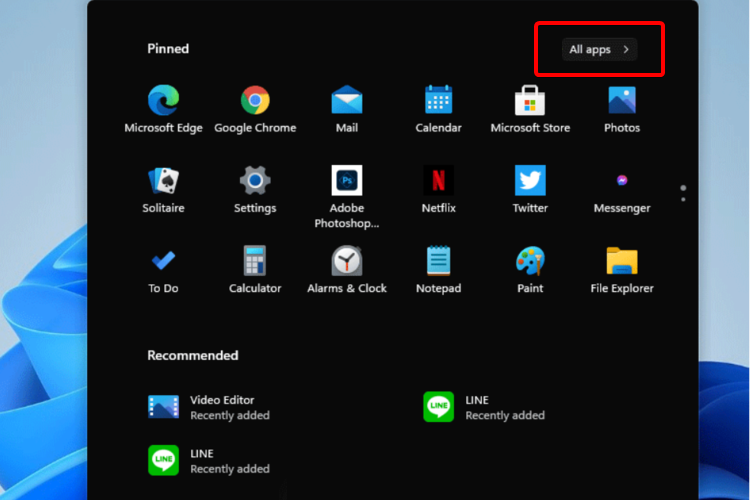
- Αναζητήστε την εφαρμογή που θέλετε να καρφιτσώσετε, κάντε δεξί κλικ πάνω της και επιλέξτε το Καρφίτσωμα για έναρξη επιλογή.
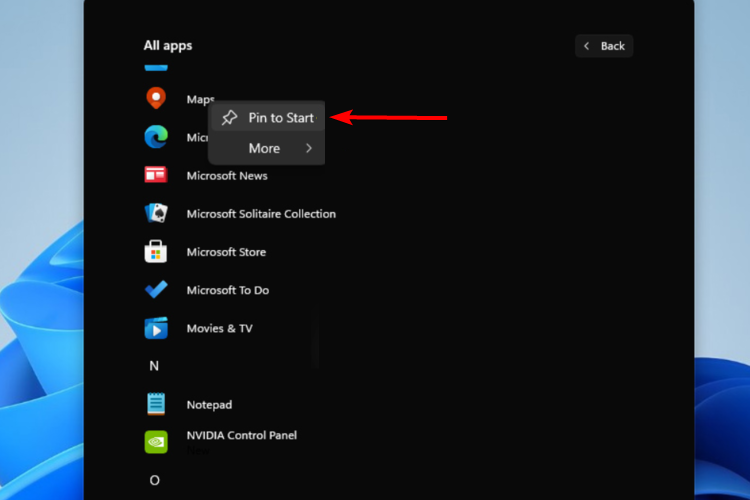
2. Δοκιμάστε την επιφάνεια εργασίας. Κάντε δεξί κλικ
- Κάντε δεξί κλικ στην εφαρμογή που θέλετε να καρφιτσώσετε.
- Επιλέγω Καρφίτσωμα για έναρξη.
Αυτή η επιλογή ονομάζεται δευτερεύον κλικ, το οποίο αντιπροσωπεύει το απλούστερο και λιγότερο χρονοβόρο για να καρφιτσώσετε τις εφαρμογές σας. Το μόνο που έχετε να κάνετε είναι να εκτελέσετε μόνο δύο κλικ και αυτό είναι!
3. Καρφιτσώστε τις εφαρμογές των Windows 11 από το μενού Έναρξη στη γραμμή εργασιών
- Κάνε κλικ στο Αρχή κουμπί και, στη συνέχεια, επιλέξτε το Όλες οι εφαρμογές κουμπί, από την επάνω δεξιά γωνία.
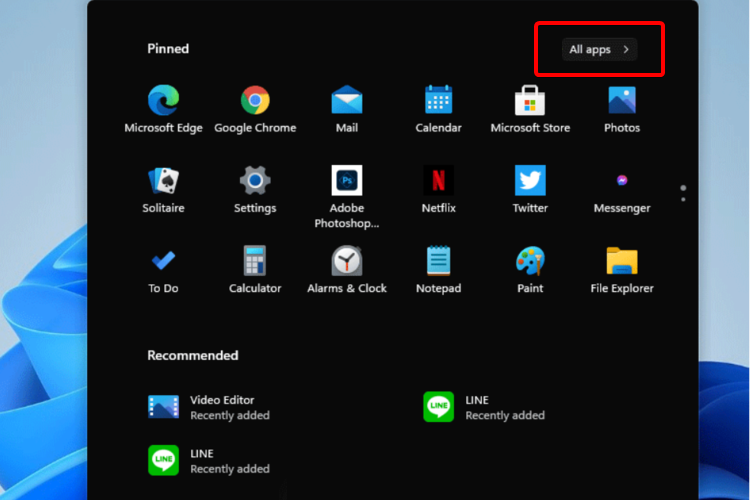
- Αναζητήστε την εφαρμογή που θέλετε να καρφιτσώσετε, κάντε δεξί κλικ πάνω της, επιλέξτε Περισσότεροκαι μετά κάντε κλικ στο Καρφίτσωμα στη γραμμή εργασιών.
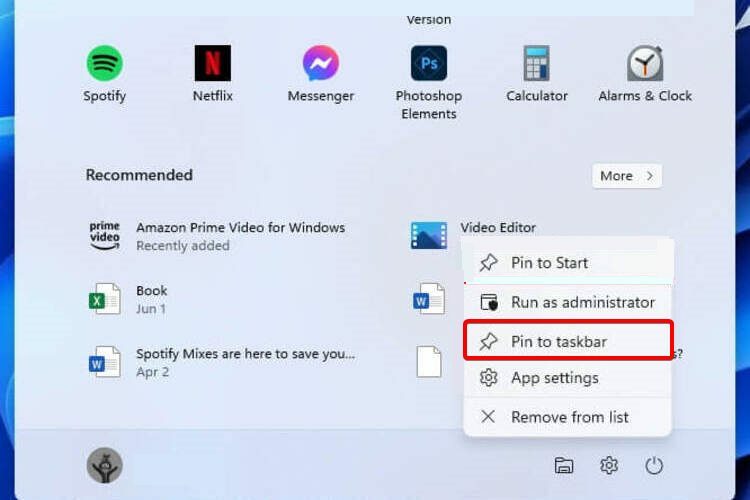
Για μεγαλύτερη προβολή, μπορείτε επίσης να καρφιτσώσετε τις αγαπημένες σας εφαρμογές στη γραμμή εργασιών των Windows. Μπορείτε να το κάνετε τόσο για καρφίτσες που έχουν ήδη καρφιτσωθεί στις εφαρμογές μενού Έναρξη είτε για προγράμματα χωρίς καρφιτσώματα.
Πώς μπορώ να προσαρμόσω τις καρφιτσωμένες εφαρμογές μου στα Windows 11;
Ως πρώτη πρόταση, εάν δεν σας ενδιαφέρει πλέον μια εφαρμογή, λάβετε υπόψη ότι μπορείτε επίσης να την ξεκαρφιτσώσετε κάνοντας δεξί κλικ πάνω της και επιλέξτε την επιλογή Ξεκαρφίτσωμα από την Έναρξη.
Επίσης, λάβετε υπόψη ότι η αρχική προβολή της ενότητας Windows 11 Pinned εμφανίζει έναν αριθμό 18 στοιχείων. Ωστόσο, ένας χρήστης μπορεί να χρησιμοποιήσει τον έλεγχο σελιδοποίησης για να μετακινηθεί σε σελίδες με πρόσθετες καρφίτσες.
Η Microsoft περιγράφει δύο σημαντικές διαθέσιμες προσαρμογές για τις καρφιτσωμένες εφαρμογές σας:
- Έως τέσσερα στοιχεία στην πρώτη σελίδα αυτής της ενότητας
- Το πολύ τέσσερα στοιχεία στο κάτω μέρος του καρφιτσωμένου πλέγματος εφαρμογών. Σε αυτούς τους όρους, θα πρέπει να κάνετε κύλιση προς τα κάτω στο μενού Έναρξη για να δείτε αυτές τις καρφίτσες.
Εάν ενδιαφέρεστε να μάθετε περισσότερες πληροφορίες σχετικά με το πώς να το κάνετε προσαρμόστε τη διάταξη εκκίνησης των Windows 11, σας συνιστούμε να επισκεφτείτε έναν επίσημο οδηγό της Microsoft.
Για όσους από εσάς πρέπει να γνωρίζετε πώς να καρφιτσώσετε εφαρμογές στο μενού Έναρξη στα Windows 11, ελπίζουμε ότι το άρθρο μας σας βοήθησε.
Προτείνουμε επίσης τον έλεγχο α Αναθεώρηση έκδοσης των Windows 11, για να ενοποιήσετε την προοπτική σας σχετικά με τον νεότερο σχεδιασμό λειτουργικού συστήματος. Επιπλέον, μη διστάσετε να μοιραστείτε τις σκέψεις σας στην παρακάτω ενότητα σχολίων.


